¿Alguna vez te has encontrado con la necesidad de convertir HEIC a JPG? En cuanto a la popularidad, JPEG o JPG son más favorecidos y compatibles con todos los dispositivos porque es el formato de imagen estándar. Pero, ¿por qué necesita convertir su HEIC a un formato popular si el tamaño de archivo de HEIC es mucho más pequeño? Podemos darle millones de razones por las que necesita hacerlo. En lugar de enumerarla individualmente, cortamos la información en partes para que sea más clara y fácil de entender para todos. Permítanos darle un recorrido por los aspectos técnicos de estos dos formatos y mostrarle las formas en línea y fuera de línea de cómo convertir el archivo HEIC en un JPG fácilmente.
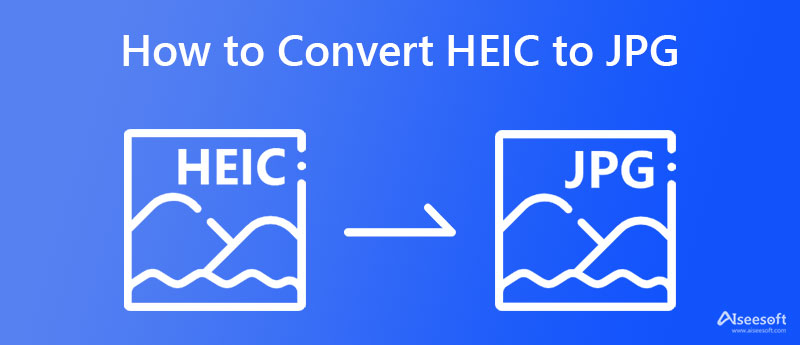
¿Es HEIC mejor que JPEG? Como puede ver, casi no hay diferencias significativas entre los dos formatos si ha leído sobre HEIC y JPG. Pueden contener imágenes de alta calidad en un tamaño lo más pequeño posible, pero la calidad seguirá siendo la misma. Varias veces, varios artículos mencionaron que el HEIC estaba destinado a ser el reemplazo o la alternativa del JPG porque JPEG es un formato antiguo. Sin embargo, el interés de los usuarios se centra en tener un JPG para sus imágenes; si no, prefieren el PNG en lugar del HEIC porque tienen un poder único: la compatibilidad.
Anteriormente, no era tan popular, pero debido a la influencia y popularidad de Apple Inc., introdujeron el HEIC como un formato de imagen estándar para contener imágenes súper detalladas que consumen un tamaño pequeño. Sin embargo, el archivo solo se puede abrir de forma predeterminada en los productos de Apple, por lo que si es un usuario de Android y Windows, deberá descargar un visor de fotos que admita HEIC o convertir HEIC a JPG para abrir el archivo de forma predeterminada. Si está interesado en la batalla entre estos formatos de imagen, puede leer la comparación que agregamos a continuación;
| HEIC | JPG o JPEG | |
| Developer | Moving Picture Experts Group (MPEG) | Grupo conjunto de expertos en fotografía, IBM, Mitsubishi Electric, AT&T, Canon Inc. |
| Representa | Contenedor de imágenes de alta eficiencia | Grupo Fotográfico Conjunto |
| Almacenamiento de metadatos EXIF | Sí | Sí |
| Abrir por defecto en | Producto de Apple (iPhone, iPad y Mac) | Cualquier dispositivo |
| Profundidad de bits | 16-Bit | 8-Bit |
| Con pérdida o sin pérdida | Ambos | Formato de imagen con pérdida |
| Extensión de archivo | .heic | .jpg, .jpeg, .jpe, .jif, .jfif, .jfi |
| Compatible con todos los editores de imágenes. | NO | Si |
Ahora que ha visto lo que tiene JPG, lea los convertidores seleccionados que agregamos a continuación para cambiar HEIC a JPG, ya que hemos agregado convertidores a los que puede acceder en la web y sin conexión.
Convertidor Aiseesoft HEIC a JPG tiene el poder de conversión para transformar su archivo HEIC en un nuevo formato como JPG. Incluso si no tiene espacio en su escritorio para descargar una aplicación, aún puede usarla porque está basada en la web y no se necesita un instalador para usarla. Todo lo que cargue y convierta aquí se elimina automáticamente del servidor, por lo que no habrá explotación. Lo que nos gusta de este software es la interfaz limpia, ya que no tiene anuncios y la velocidad de conversión. Si desea aprender cómo convertir HEIC a JPG con la ayuda de este convertidor de IA, siga los pasos indicados a continuación.
Pasos sobre cómo convertir HEIC a JPG usando Aiseesoft HEIC to JPG Converter:

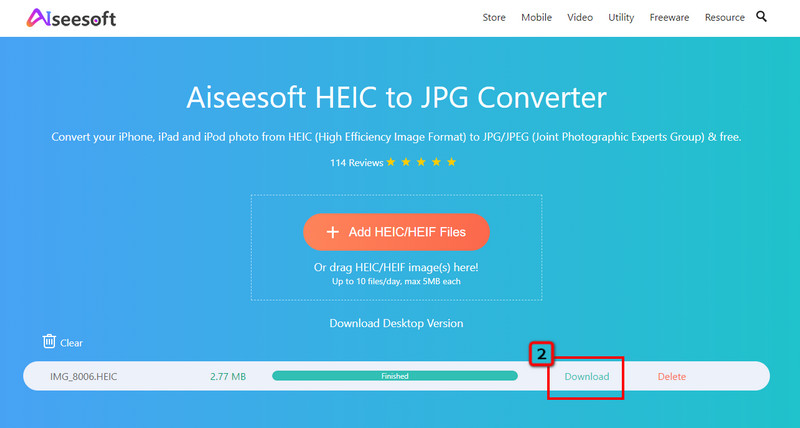
HEICtoJPG.com permite a cualquier usuario en línea convertir HEIC a JPG en línea de manera más sencilla. JPEGmini impulsó esta aplicación, y una vez que visite el convertidor web, verá que tiene una mini interfaz. Aunque la aplicación es el convertidor más pequeño que jamás haya visto, todavía tiene el poder de convertir sus archivos HEIC de manera efectiva, incluso en un lote como lo que puede hacer el primer convertidor. Sin embargo, hay un anuncio en él, pero no debe preocuparse porque no lo molestará. No obstante, es una excelente herramienta; puede copiar los pasos que agregamos aquí para aprender a usarlo.
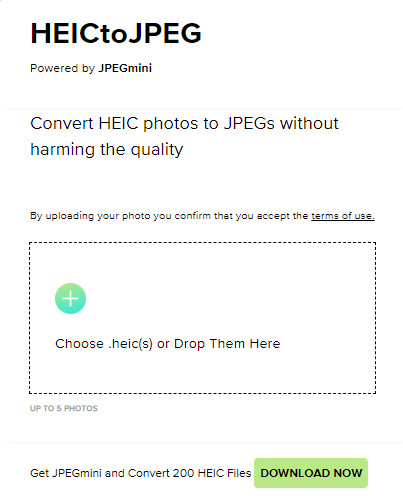
Pasos sobre cómo convertir HEIC a JPG usando HEICtoJPG.com:
Al hacer una conversión por lotes de HEIC a JPG, no puede equivocarse al elegir y descargar el Aiseesoft HEIC Converter en tu escritorio. Tiene una mini interfaz para ayudarlo a realizar la tarea fácilmente y dominar cómo usar esta aplicación en muy poco tiempo. Este convertidor ya ha ayudado a millones de usuarios que necesitan convertir su HEIC. Todos los usuarios están satisfechos con el resultado porque la calidad se mantiene aunque el formato no sea el mismo. Puede convertir ilimitadamente aquí, conservar los metadatos EXIF y aumentar la calidad una vez que compre la versión exclusiva de esta aplicación.
Aunque es exclusivo, el precio es asequible para todos los que quieran probar la licencia de un mes o de por vida. De cualquier manera, puede disfrutar usando este convertidor siguiendo los pasos a continuación que muestran cuán efectivo es este convertidor.
Pasos sobre cómo convertir HEIC a JPG usando Aiseesoft HEIC Converter:
100% Seguro. Sin anuncios.
100% Seguro. Sin anuncios.
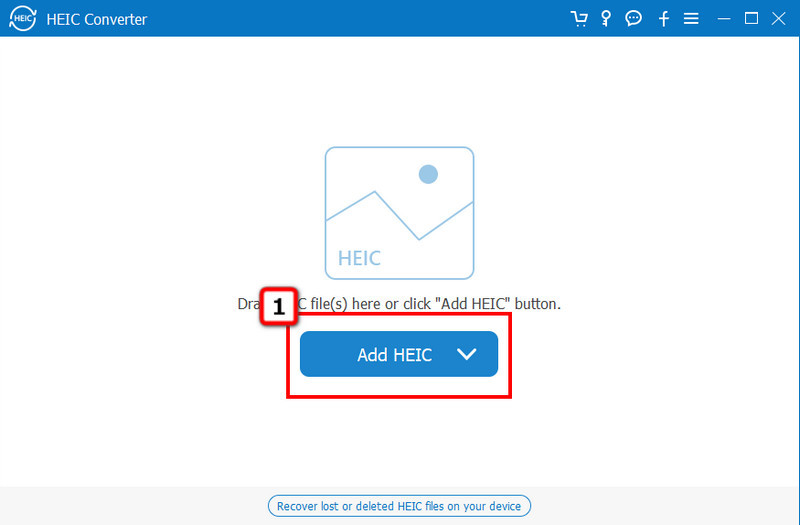
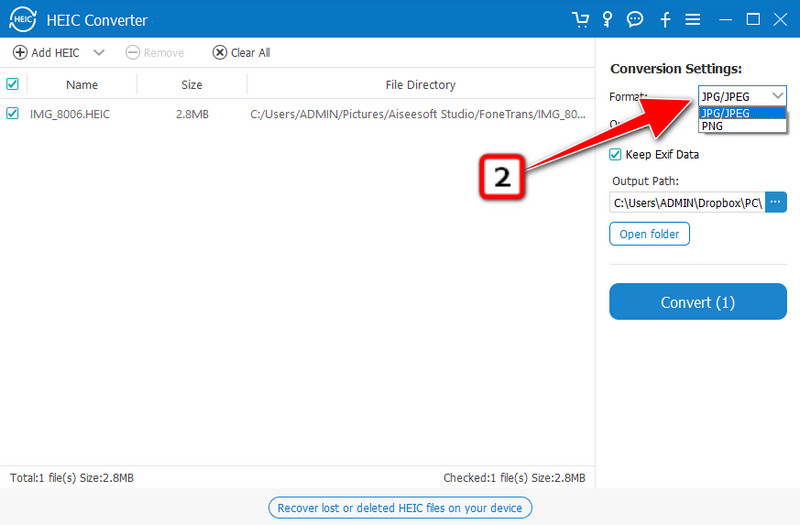
Opcional: ¿Desea mantener los metadatos guardados en su archivo HEIC y transferirlos al JPG? Si es así, comprueba esto box haciendo clic en él para que se conserven los datos EXIF.
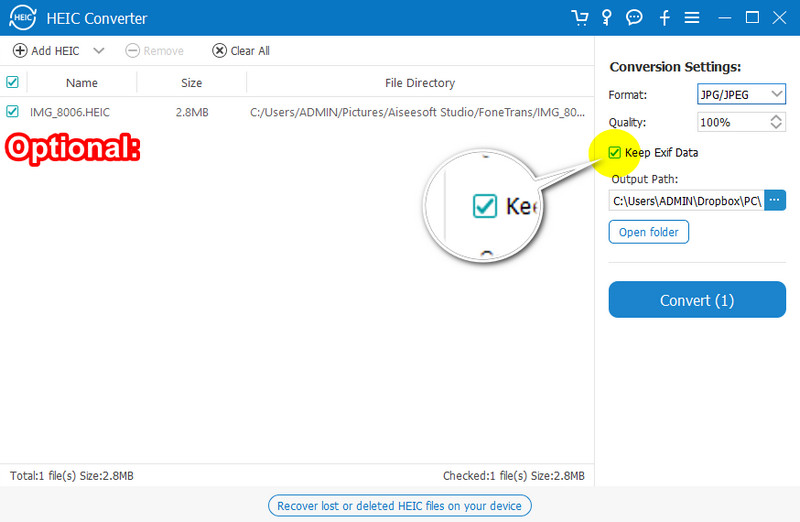
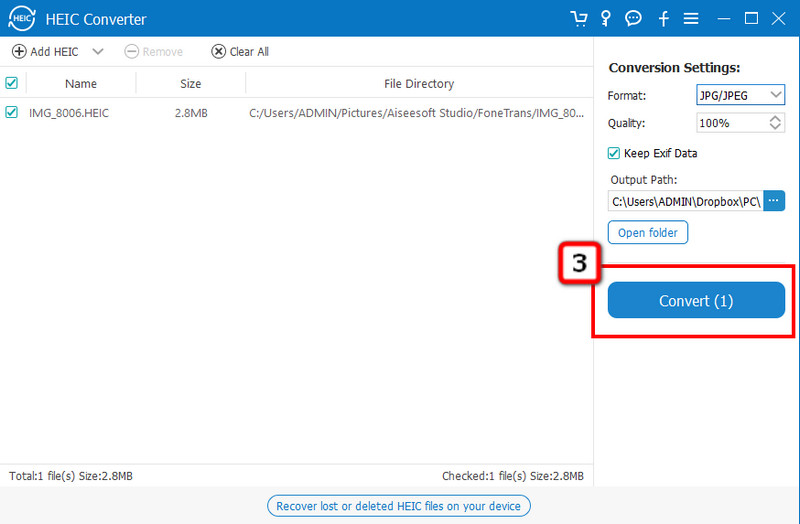
HEIC Converter iMazing es una solución gratuita para convertir archivos HEIC a JPG de manera efectiva para que pueda abrir el archivo con su visor de imágenes predeterminado. Al igual que el primer convertidor fuera de línea, este software admite comandos de arrastrar y soltar para que sea más fácil agregar los archivos HEIC aquí, especialmente si son más de dos. Además, puede conservar los datos EXIF cuando convierte el archivo a JPG o PNG. Es una excelente opción para usted si desea utilizar una herramienta gratuita para convertir el archivo HEIC, aunque existen algunos inconvenientes. Por ejemplo, su conversión por lotes falla la mayor parte del tiempo y no tiene una biblioteca para los archivos HEIC convertidos cuando termina. Si no le importan estos inconvenientes, puede seguir los pasos que agregamos a continuación para usted.
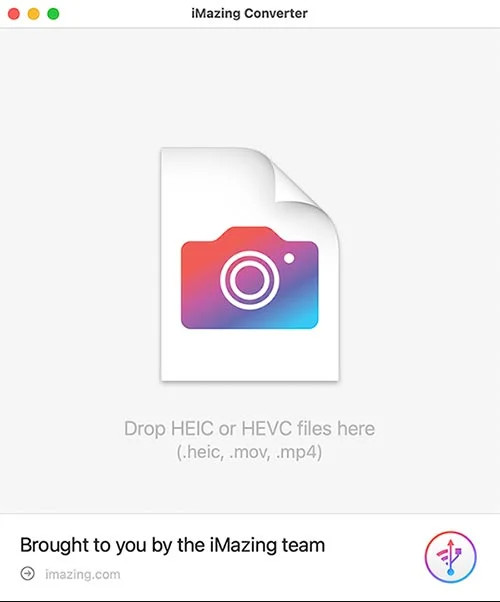
Pasos sobre cómo convertir HEIC a JPG usando iMazing HEIC Converter:
Lectura extendida:
Bonificación: ¿Cómo guardar HEIC como JPG en iPhone usando el acceso directo de Siri?
En primer lugar, descargue el Los accesos directos en Appstore porque aún no está preinstalado en su dispositivo. Abra la aplicación, haga clic en el + icono en el acceso directo de inicio, y Agregar acción. En la barra de búsqueda, escriba Convertir imagen y haga clic en el resultado que se mostrará en la parte superior. Cambie el nombre de la opción para convertir HEIC a JPG y haga clic en Terminado. Vaya a Fotos, seleccione la imagen HEIC que desea convertir y haga clic en Compartir. Desplácese hacia abajo y seleccione Convertir HEIC a JPG. El archivo HEIC tendrá una versión duplicada en una versión JPEG.
¿Es imprescindible descargar un conversor de HEIC a JPG?
Bueno, es necesario si su conexión a Internet no es estable para que el proceso no se interrumpa y se convierta en una molestia para usted. Le recomendamos que descargue el Aiseesoft HEIC Converter en este caso porque tiene una velocidad de conversión ultrarrápida y es seguro para descargar. Pero, si usa un convertidor como el Convertidor Aiseesoft HEIC a JPG, podemos asegurarle que esta aplicación puede convertir múltiples archivos HEIC en muy poco tiempo.
¿HEIC apoya la transparencia?
Sí, HEIC admite transparencia como lo que admiten PNG y GIF. Sin embargo, el formato de imagen como JPEG/JPG no admite transparencia.
¿Cuáles son las ventajas que puedo obtener al convertir HEIC a JPG?
Una de las ventajas conocidas es la compatibilidad; no necesitaría instalar la extensión de la aplicación para ver y editar las imágenes en formato JPEG o JPG. Además, puede transferir las imágenes fácilmente y el receptor puede verlas sin usar un software especializado.
Conclusión
¿Has decidido convertir HEIC a JPG? Con los convertidores que agregamos, puede probarlos y usarlos para cambiarlos al formato de imagen estándar mientras conserva la calidad más alta que produce HEIC. Entonces, ¿qué piensas de este artículo? ¿Te ayudó? Si es así, comparta esto con otras personas que puedan necesitar convertir sus archivos HEIC a JPG.

Video Converter Ultimate es un excelente conversor, editor y potenciador de video para convertir, mejorar y editar videos y música en 1000 formatos y más.
100% Seguro. Sin anuncios.
100% Seguro. Sin anuncios.